Paras ilmainen MPEG-MKV-muunnin, jota sinun ei pitäisi koskaan missata
MPEG on yksi yleisimmistä mediasisällön koodereista, joka tarjoaa korkealaatuisen videolähdön. Vaikka se on standardoitu videopakkaus, sinun on silti muunnettava MPEG uuteen muotoon, kuten MKV, jotta sitä tuetaan laajasti. Siinä tapauksessa teemme täydellisen työkalun etsimisestä sinulle helpompaa, kun valitsemme käsin ne muuntimet, jotka tuovat vain menestystä sinulle. Joten nyt, jos haluat tietää, mitkä nämä viisi ovat ilmaisia MPEG-MKV-muuntimet saatavilla kaikilla alustoilla, sinun on kiinnitettävä kiinni ja lue yksityiskohdat seuraavaksi.
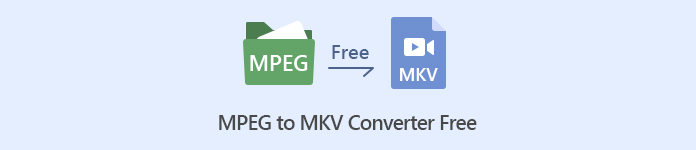
Osa 1. 5 parasta MPEG-MKV-muunninta Windows-/Mac-/Online-/matkapuhelimissa
Suosituin 1. FVC Video Converter Ultimate (Windows ja Mac)
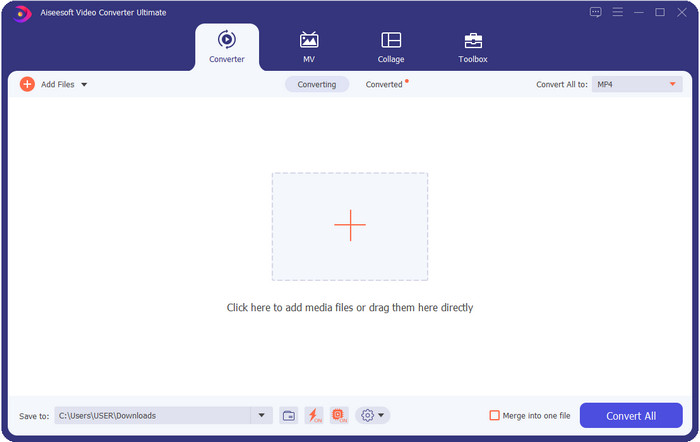
FVC Video Converter Ultimate tarjoaa täydellisen muunnosprosessin kaikkiin häviöttömiin tai häviöllisiin mediamuunnoksiin, joita tarvitset. Tämä muunnin tarjoaa ammattimaisen tulosteen, mutta se on aloittelijoiden tai teknologiasuuntautumattomien ulottuvilla, joten jos valitset tämän muuntimen, odota, että se on vaivaton. Lisäksi se on pahamaineinen 200+-muodon muuntamisesta uudeksi versioksi, mutta se voi olla myös käyttäjäystävällinen editori – jopa monimutkaiset editoinnit, kuten videon tehostin, äänen tehostaminen, värinkorjaus ja paljon muuta; nimeä se, tämä työkalu voi suorittaa sen. Lisäksi, jos haluat käyttää tätä muunninta MPEG:n muuntamiseen MKV:ksi, lue opetusohjelma seuraavassa osassa.
Plussat
- Muunna useita MPEG - MP4, MKV, AVI, MOV, WMV tai muita formaatteja rennosti.
- Muokkausominaisuudet tekevät videostasi vaikuttavan.
- Tässä tuetaan erittäin nopeaa muuntamista salamannopeaa muuntamista varten.
- Saatavilla kaikilla alustoilla, kuten Windows ja macOS.
Haittoja
- Osta työkalu ennen kuin voit käyttää sitä.
Suosituin 2. TalkHelper Video Converter (Windows)
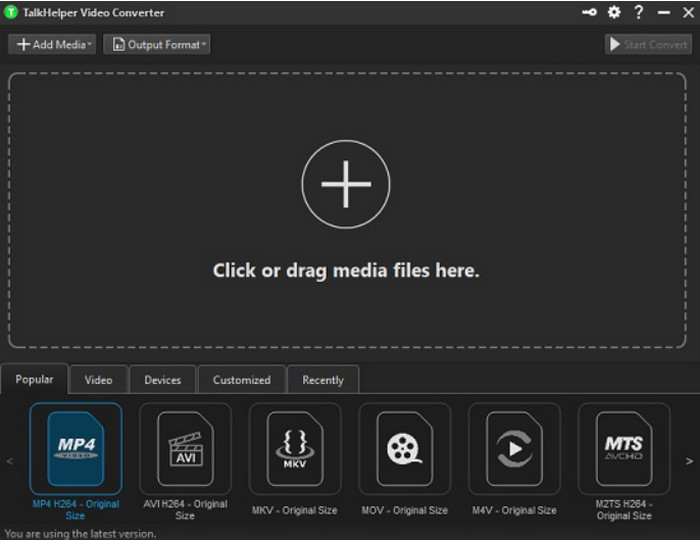
Toinen ilmainen MPEG-MKV-muunnin, jota voit käyttää, on TalkHelper Video Converter. Tämän muuntimen avulla käyttäjät voivat muuntaa MPEG:n luettelossa tuettuun muotoon, kuten MP4, MKV, AVI, MOV ja WMV. Lisäksi, jos käytät Windows Vista/8/8.1/10 -versioita, voit ladata tämän työkalun helposti. kuitenkin, jos Windows ei ole mainitussa versiossa, et voi myöskään käyttää sitä; jos olet Mac-käyttäjä, et myöskään voi ladata sitä. Vaikka työkalu on paljon erilainen kuin huipputyökalu yläosassa, se on mainitsemisen arvoinen, koska se on hyvä muuntimena.
Plussat
- Se tukee useita muunnoksia MPEG:stä MKV:ksi.
- Mahdollistaa videon säätämisen ja tietyn videolaadun asettamisen.
- Saatavilla Windows Vista/8/8.1/10.
Haittoja
- Rajoitettu vain Windowsille.
- Osto tarvitaan.
Suosituin 3. iConv – Video- ja PDF-muunnin (iOS)
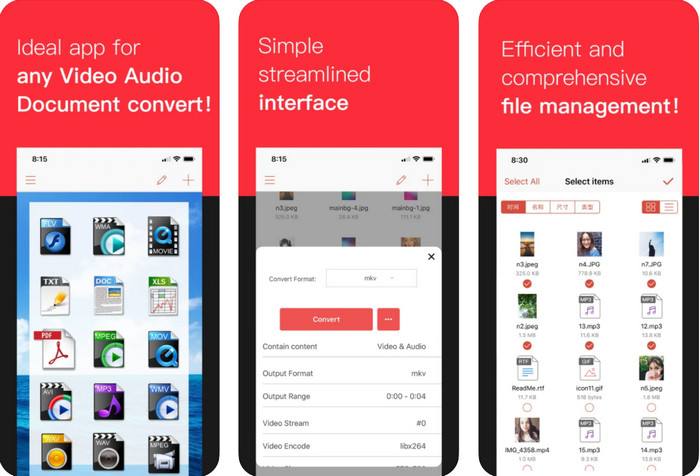
Jos etsit ilmaista MPEG-MKV-muunninta iOS:lle, esittelemme sinulle iConv. Tämä työkalu on tarkoitettu pääasiassa videomuodon muuntamiseen uuteen muotoon iOS-käyttäjien ulottuvilla. Lisäksi tämä iOS-muunnin voi muuntaa kuvia, PDF-tiedostoja, ääntä jne. Lisäksi se toimii sekä iPhonessa että iPadissa hyvin samoilla ominaisuuksilla. Kuitenkin käyttäjät, jotka ovat jo käyttäneet tätä muunninta, sanovat, että tämä työkalu kaatuu suurimman osan ajasta. Joten jos lataat ja käytät tätä, voit kohdata joitain kaatumisia tai virheitä, jotka ovat hyvin yleisiä kaikissa mobiilisovelluksissa.
Plussat
- Muunna MPEG-tiedostosi MKV:ksi helposti tällä iOS-pohjaisella muuntimella.
- Helppokäyttöinen.
- Muokkaa videoita helposti.
Haittoja
- Virheitä ja kaatumisia tapahtuu edelleen päivityksen jälkeen.
- Mainoksia on kaikkialla, jos et ostanut työkalua.
Suosituin 4. Videomuunnin, kompressori MP4, 3GP, MKV, MOV, AVI (Android)
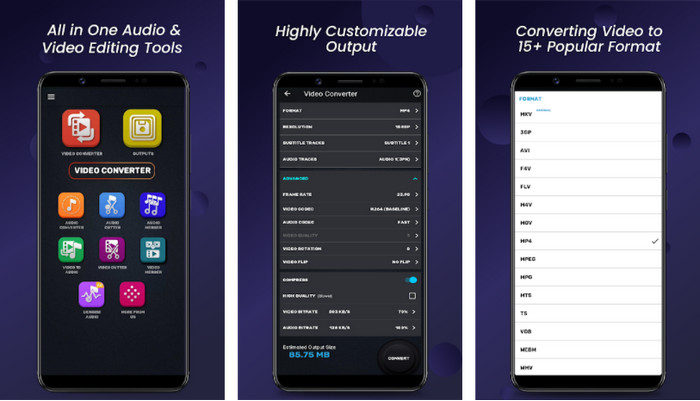
Sinun ei pitäisi olla huolissasi, jos olet Android-käyttäjä, koska tarjoamme myös MPEG-MKV-muuntimen, joka on ladattavissa ilmaiseksi Playstoresta. Video Converter, Compressor MP4, 3GP, MKV, MOV ja AVI voit muuntaa MPEG-tiedostosi Android-puhelimillasi milloin tahansa tarvitset niitä. Toisin kuin mikä tahansa muunninsovellus, jota käytämme Androidissa, huomasimme, että tämä sovellus on paljon erilainen siinä, miten se käsittelee muunnosprosessia. Lisäksi se tukee monia erilaisia muotoja, joita voit valita ja joihin voit ladata. Lisäksi voit tehdä peruspakkauksen, manipuloida FPS:ää ja muuttaa resoluutiota tarvittaessa. Vaikka siinä on nämä ominaisuudet, sinun on odotettava pitkään, koska muuntaminen vie aikaa.
Plussat
- Tehokas MPEG-tiedostojen muuntamisessa MKV:ksi Android-laitteellasi.
- Luotettava ja intuitiivinen.
- Lataa ilmaiseksi.
Haittoja
- Tiedoston muuntaminen vie paljon aikaa.
- Mainokset tappavat sovelluksen, jos et ostanut sitä.
Top 5. Ilmainen FVC-videomuunnin verkossa
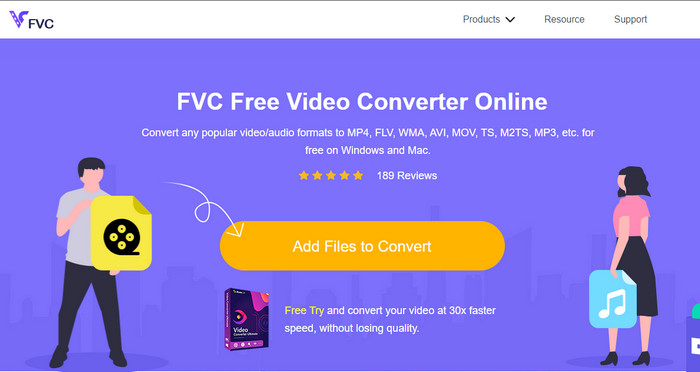
FVC ilmainen videomuunnin verkossa voi muuntaa MPEG:n MKV:ksi verkossa lataamatta muunninta asemallesi. Tämän muuntimen avulla voit muuntaa muotosi ilman rajoituksia ja ilmaiseksi tarpeidesi mukaan. Tämä online-muunnin voi helposti koodata suurimman osan muodosta tiettynä päivänä. Tämä muunnin ei kuitenkaan voi tehdä erämuunnoksia useiden tiedostomuotojen muuntamiseksi kerralla. Se on myös Internet-riippuvainen, mikä tarkoittaa, että muunnosprosessi riippuu Internetin nopeudesta. Tästä huolimatta tämä työkalu auttaa jo miljoonia internetin käyttäjiä muunnosongelmissaan, ja ehkä sinä olet seuraava.
Plussat
- Muunna video helposti verkossa tämän muuntimen avulla.
- Sen lataaminen ei ole välttämätöntä.
- Saatavilla kaikilla alustoilla auttamaan sinua muuntamisongelmassasi.
Haittoja
- Tarvitsee Internet-yhteyden toimiakseen.
- Se tukee rajoitettua muotoa, jonka voit valita.
Osa 2. Kuinka muuntaa MPEG MKV:ksi Video Converter Ultimate -sovelluksella
Seuraavat tiedot ovat vaiheet, joiden avulla voit käyttää parasta työkalua ilmaisena MPEG-MKV-muuntimena.
Vaihe 1. Napsauta alla olevaa latauspainiketta ladataksesi muuntimen työpöydällesi. Seuraa seuraavaksi asennusprosessia ja käynnistä se.
Ilmainen latausWindows 7 tai uudempiSuojattu lataus
Ilmainen latausMacOS 10.7 tai uudempiSuojattu lataus
Vaihe 2. Kun olet käynnistänyt muuntimen, voit nyt ladata .mpeg- tai .mpg-tiedoston tähän napsauttamalla Lisää tiedosto tai + -painiketta. Etsi tiedosto kansiosta, joka näkyy näytöllä, ja paina Avaa jatkaaksesi seuraaviin vaiheisiin.
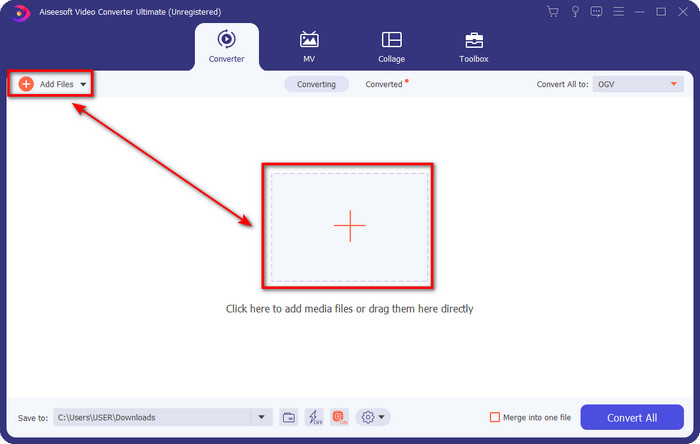
Vaihe 3. Jos haluat muuttaa muotoa, napsauta Muunna kaikki muotoon käyttöliittymän oikeassa yläkulmassa. Valitse vaihtoehtojen alta MKV muotoa toiveidesi mukaan. Vaihtoehtoja on useita ja erilainen videolaatu, kooderi ja paljon muuta.
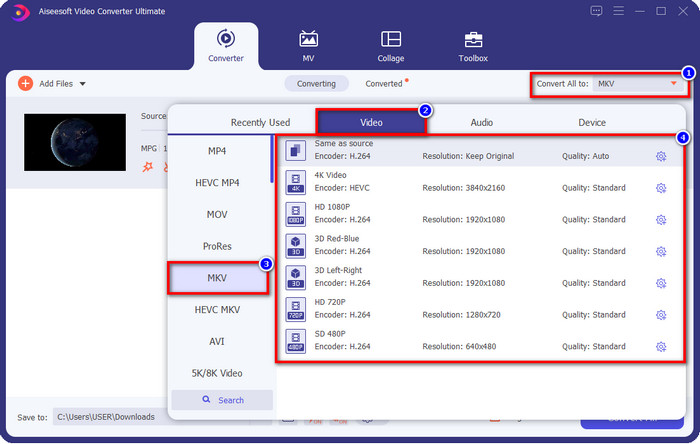
Valinnainen. Jos haluat leikata tarpeettomia leikkeitä videostasi, napsauta saksimainen -painiketta. Säädä videon pituutta vetämällä pelata päätä. Kun olet jo halunnut tallentaa muutokset, napsauta Tallentaa.
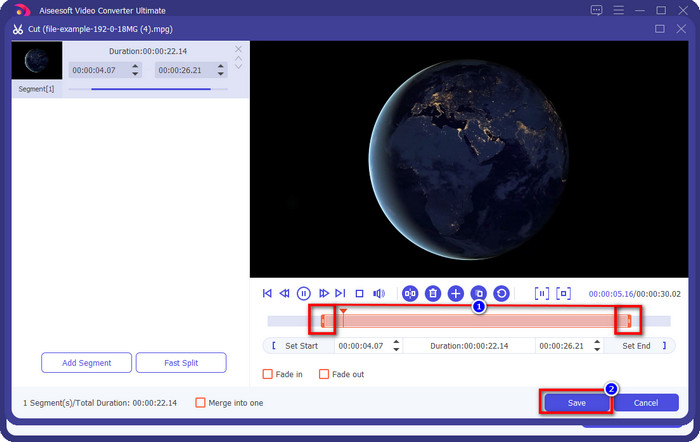
Vaihe 4. Nyt tämä on viimeinen vaihe, jossa aiot muuntaa tiedoston napsauttamalla Muunna kaikki. Tiedosto on heti valmis; olet nyt muuttanut .mpeg-tiedostosi .mkv-muotoon näillä vaiheilla.
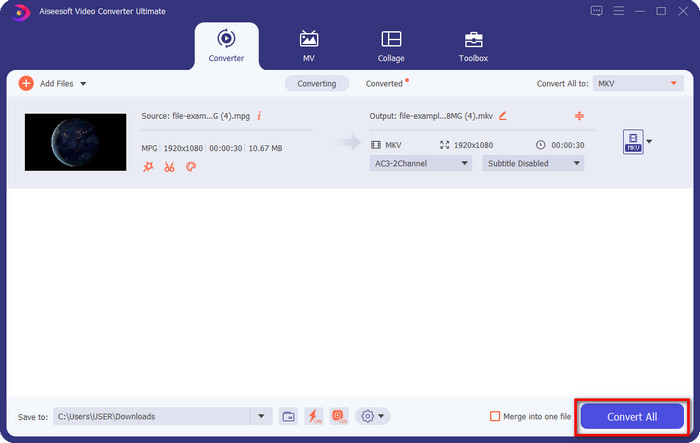
Osa 3. Vertailukaavio
| Ominaisuudet | FVC Video Converter Ultimate | TalkHelper Video Converter | iConv – Video- ja PDF-muunnin | Videomuunnin, kompressori MP4, 3GP, MKV, MOV, AVI | FVC ilmainen videomuunnin verkossa |
| Muunna MPEG MKV:ksi tehokkaasti |  |  |  |  |  |
| Erämuunnos |  |  |  |  |  |
| Muokkausominaisuudet |  |  |  |  |  |
| Erittäin nopea muunnos |  |  |  |  |  |
| Alustapohjainen | Työpöytäpohjainen | Vain Windows-pohjainen | iOS-pohjainen | Android-pohjainen | Web-pohjainen |
Osa 4. Usein kysyttyä MPEG:n muuntamisesta MKV:ksi
Mitä hyötyä MPEG:stä on?
MPEG tekee siirtämisestä, lataamisesta ja suoratoistosta verkossa nopeampaa kuin muut videomuodot voivat tarjota. Lisäksi tämä videomuoto käyttää MPEG-1:tä ja MPEG-2:ta videomuodon pakkaamiseen, mutta sen laatu pysyy samana, mikä tarkoittaa, että se ei vaikuta siihen. Joten jos tarvitset loistavaa videomuotoa elokuvien jakeluun, MPEG on valinta.
Kumpi on parempi, MPEG vai MKV?
Formaattien suorituskyvyn suhteen ne ovat molemmat erinomaisia. Mutta jos haluat sisältää useita sisältöä ja elementtejä yhteen tiedostoon, MKV:lla on vahva puku tällä alueella. Tiedoston koko on kuitenkin valtava sisällön ja komponenttien vuoksi. Oletetaan, että haluat pienemmän tiedostokoon videon siirtoon, niin MPEG auttaa sinua. Vaikka se voi sisältää metatietoja, se ei ole niin yksityiskohtainen kuin MKV.
Miksi MPEG-tiedostoni on niin suuri?
On monia syitä, miksi MPEG-tiedostosi koko on suuri; yksi syy on se, että videon pituus on suunnilleen pitkä. Se selittää, miksi MPEG-tiedostosi ovat suuria; vaikka MPEG:ssä on enkooderi, sinun on silti pakattava se, jos haluat säästää tallennustilaa tai toimittaa sen nopeammin. Haluavat tietää kuinka pakata MPEG? Napsauta ja lue tämä artikkeli.
Johtopäätös
Tämä artikkeli suojaa selkääsi, jos haluat tai haluat muuntaa MPEG:n MKV:ksi. Kokeilimme kaikkia muuntimia varmistaaksemme, että ne kaikki toimivat täydellisesti. Mutta jos vertaamme näitä viittä työkalua, voimme nähdä, että FVC Video Converter Ultimate toimii paremmin. Joten nyt, jos haluat lisätä ammattimaisuuden konversioosi, paras työkalu on valinta yllä antamiemme tietojen mukaan. Haluatko tietää enemmän äärimmäisestä työkalusta? Vai haluatko kokeilla sitä itse? Siinä tapauksessa sen lataaminen on ainoa tapa nähdä, toimiiko se arvostelumme mukaan.



 Video Converter Ultimate
Video Converter Ultimate Näytön tallennin
Näytön tallennin


